RichFaces-入力コンポーネント
これまで、RichFacesのさまざまなAJAXコンポーネントと、「スキン」と呼ばれる新機能について多くのことを学びました。この章では、RichFacesが最新のWebアプリケーションを開発するために提供するさまざまな「Rich」コンポーネントについて学習します。以下は、「RichFaces」によって提供されるさまざまな入力コンポーネントです。
<rich:inplaceInput>
豊富なinplaceInputは、通常の入力テキストボックスの代わりに編集可能なテキストボックスを作成する機会を提供します。次の例では、このコンポーネントを使用して編集可能なテキストボックスを作成します。xhtmlファイルを作成し、「richinplaceInput.xhtml」という名前を付けます。そのファイルに次のコードを記述します。
<?xml version = "1.0" encoding = "UTF-8"?>
<!DOCTYPE html>
<html xmlns = "http://www.w3.org/1999/xhtml"
xmlns:h = "http://java.sun.com/jsf/html"
xmlns:f = "http://java.sun.com/jsf/core"
xmlns:ui = "http://java.sun.com/jsf/facelets"
xmlns:a4j = "http://richfaces.org/a4j"
xmlns:rich = "http://richfaces.org/rich">
<h:head>
<title>TODO supply a title</title>
</h:head>
<h:body>
<f:view></f:view>
<h:form>
<rich:inplaceInput value = "#{managedBean.message}"
defaultLabel = "Enter Your Name"/>
</h:form>
</h:body>
</html>このファイルを保存して実行します。以下はブラウザでの出力です。
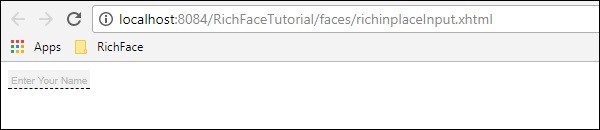
先に進み、そのテキストボックスに任意の項目を入力して、Enterキーを押します。このタグは、インライン編集オプションも提供します。編集後、以下が出力されます。
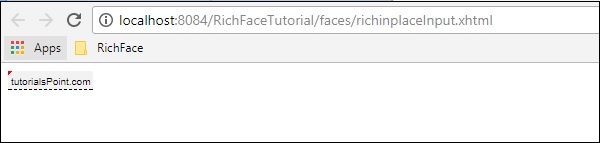
<リッチ:inplaceSelect>
これはRichFacesが提供するもう1つの入力マークアップであり、ユーザーはドロップダウンリストから入力値を選択できます。これもインラインで編集可能です。内部Beanクラスからドロップダウンを設定する必要があります。「xhtml」ファイルを作成し、「richinplaceSelectExample.xhtml」という名前を付けてください。そのファイルに次のコードを配置します。
<?xml version = "1.0" encoding = "UTF-8"?>
<!DOCTYPE html>
<html xmlns = "http://www.w3.org/1999/xhtml"
xmlns:h = "http://java.sun.com/jsf/html"
xmlns:f = "http://java.sun.com/jsf/core"
xmlns:ui = "http://java.sun.com/jsf/facelets"
xmlns:a4j = "http://richfaces.org/a4j"
xmlns:rich = "http://richfaces.org/rich">
<h:head>
<title>TODO supply a title</title>
</h:head>
<h:body>
<h:form>
<rich:inplaceSelect value = "#{subject.subjectName}" defaultLabel = "Click to Select Country">
<f:selectItems value = "#{subject.SubJectList()}"></f:selectItems>
</rich:inplaceSelect>
</h:form>
</h:body>
</html>上記の例では、バックエンドからドロップダウンオプションを設定します。これが「subject.java」という名前のBeanクラスです。
import java.util.ArrayList;
import java.util.List;
import javax.faces.bean.ManagedBean;
import javax.faces.bean.ManagedProperty;
import javax.faces.bean.RequestScoped;
@ManagedBean
@RequestScoped
public class Subject {
String SubjectName;
public Subject() {
}
public Subject(String SubjectName) {
this.SubjectName = SubjectName;
}
public List<String> SubJectList() {
//this list to be rendered
ArrayList<String> list = new ArrayList<>();
list.add("JAVA");
list.add("DOTNET");
list.add("COBOL");
list.add("AJAX");
list.add("JAVA SCRIPT");
return list;
}
public String getSubjectName() {
return SubjectName;
}
public void setSubjectName(String SubjectName) {
this.SubjectName = SubjectName;
}
}リストを通過するすべてのサブジェクト名は、ドロップダウンメニュー内に表示されます。このアプリケーションを実行した後の出力は次のとおりです。
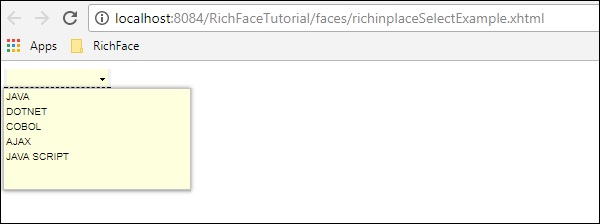
<rich:SuggestionBox>
<rich:SuggestionBox>は、入力テキストボックスに入力された内容に応じて、ユーザーに提案を提供するために使用されます。このタグは内部でJSイベントを作成し、必要なistenerクラスを呼び出して、バックエンドからの提案を提供します。残念ながら、このsuggestionBoxとComboBoxは両方ともRichFaces 4では「<rich:autocomplete>」と呼ばれる個別のタグに結合されていますが、RichFaces 3を使用している場合は、以下に示すようにこのタグを使用できます。
<h:inputText id = "city" value = "#{capitalsBean.capital}" />
<rich:suggestionbox for = "city" var = "result"
suggestionAction = "#{capitalsBean.autocomplete}">
<h:column>
<h:outputText value = "#{result.name}" />
</h:column>
</rich:suggestionbox>「capitalsBean」はさまざまなパラメータを持つJavaクラスであり、「autocomplete」という名前のリスナークラスは、実行時に「capital」インスタンス変数の値を設定し、必要な出力を提供します。設計者はこのタグをサポートしなくなったため、このタグを使用する代わりに、RichFaces4の「オートコンプリート」を使用することを強くお勧めします。
<rich:comboBox>
<rich:comboBox>は<rich:suggestionBox>とまったく同じように機能しますが、このタグは、リスナークラスを呼び出す代わりに、相互に対話して目的の出力を提供するいくつかの提案をクライアントブラウザーに事前にレンダリングします。<rich:sugegstionBox>と同様に、この機能も新しいバージョンで廃止され、次のコードで説明する「<rich:autocomplete>」という別のタグが付けられます。
別のファイルを作成し、「richAutoComplete.xhtml」という名前を付けます。そのファイルに次のコードを配置します。
<?xml version = "1.0" encoding = "UTF-8"?>
<!DOCTYPE html>
<html xmlns = "http://www.w3.org/1999/xhtml"
xmlns:h = "http://java.sun.com/jsf/html"
xmlns:f = "http://java.sun.com/jsf/core"
xmlns:ui = "http://java.sun.com/jsf/facelets"
xmlns:a4j = "http://richfaces.org/a4j"
xmlns:rich = "http://richfaces.org/rich">
<h:head></h:head>
<h:body>
<h:form id = "form">
<h:form id = "form">
<rich:autocomplete mode = "cachedAJAX" minChars = "2"
autocompleteMethod = "#{autoComplete.SubJectList()}" />
</h:form>
</h:form>
</h:body>
</html>上記の例では、RichFacesのオートコンプリート機能を使用してサブジェクトリストにデータを入力しています。別のJavaクラスを作成し、「autoComplete.java」という名前を付けます。
import java.util.ArrayList;
import java.util.List;
import javax.faces.bean.ManagedBean;
import javax.faces.bean.RequestScoped;
@ManagedBean
@RequestScoped
public class autoComplete {
public autoComplete(){}
private List<String> autoCompleteList=new ArrayList<>();
public List<String> SubJectList() {
//ArrayList<String> list = new ArrayList<>();
autoCompleteList.add("JAVA");
autoCompleteList.add("DOTNET");
autoCompleteList.add("COBOL");
autoCompleteList.add("AJAX");
autoCompleteList.add("JAVA SCRIPT");
return autoCompleteList;
}
public List<String> getAutoCompleteList() {
return autoCompleteList;
}
public void setAutoCompleteList(List<String> autoCompleteList) {
this.autoCompleteList = autoCompleteList;
}
}上記のファイルはBeanクラスとして機能しており、SubjectList()はメソッドであり、実際にブラウザーへの応答をレンダリングしています。<SuggestionBox>、<ComboBox>タグでは、リスナークラスを実装する必要がありますが、<autocomplete>タグの場合、このリスナークラスの作成は自動化されているため、開発者にとっては簡単です。上記のコードは、ブラウザに次の出力を生成します。
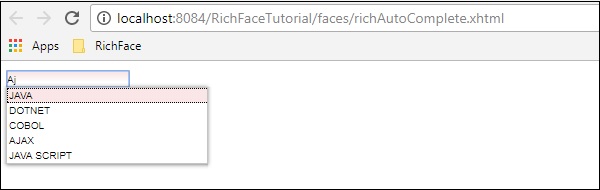
<rich:inputNumberSlider>
これは、開発者が数値間隔に応じて数値スライダーバーを作成するのに役立つ非常に単純なタグです。「inputNumberSlider.xhtml」ファイルを作成し、その中に次のコードを配置します。
<?xml version = "1.0" encoding = "UTF-8"?>
<!DOCTYPE html>
<html xmlns = "http://www.w3.org/1999/xhtml"
xmlns:h = "http://java.sun.com/jsf/html"
xmlns:f = "http://java.sun.com/jsf/core"
xmlns:ui = "http://java.sun.com/jsf/facelets"
xmlns:a4j = "http://richfaces.org/a4j"
xmlns:rich = "http://richfaces.org/rich">
<h:head></h:head>
<h:body>
<h:form>
<h:outputText value = "Slide Bar example"></h:outputText>
<rich:inputNumberSlider
minValue = "1"
maxValue = "10"
showArrows = "false"
showTooltip = "false"
step = "1">
</rich:inputNumberSlider>
</h:form>
</h:body>
</html>上記の例では、属性はかなり説明的です。上記のコードは、ブラウザに次の出力を生成します。
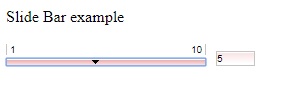
<リッチ:カレンダー>
名前が示すように、このタグはブラウザでカレンダーを作成するのに役立ちます。別のファイルを作成し、「richCalendar.xhtml」という名前を付けます。その中に次のコードを配置します。
<?xml version = "1.0" encoding = "UTF-8"?>
<!DOCTYPE html>
<html xmlns = "http://www.w3.org/1999/xhtml"
xmlns:h = "http://java.sun.com/jsf/html"
xmlns:f = "http://java.sun.com/jsf/core"
xmlns:ui = "http://java.sun.com/jsf/facelets"
xmlns:a4j = "http://richfaces.org/a4j"
xmlns:rich = "http://richfaces.org/rich">
<h:head></h:head>
<h:body>
<h:form>
<h1>Calendar</h1>
<rich:calendar value = "#{calendarBean.selectedDate}"
locale = "#{calendarBean.locale}"
popup = "#{calendarBean.popup}"
datePattern = "#{calendar.pattern}"
style = "width:200px">
</rich:calendar>
</h:form>
</h:body>
</html>Date、Locale、Date Patternなどのすべてのカレンダー値を保持するために、「calendarBean.java」という別のクラスを作成する必要があります。以下は「calendarBean.java」のコードです。
import java.text.DateFormat;
import java.util.Date;
import java.util.Locale;
import javax.faces.event.ValueChangeEvent;
public class CalendarBean {
private static final String[] WEEK_DAY_LABELS = new String[] {
"Sun *", "Mon +", "Tue +", "Wed +", "Thu +", "Fri +", "Sat *" };
private Locale locale;
private boolean popup;
private boolean readonly;
private boolean showInput;
private boolean enableManualInput;
private String pattern;
private Date currentDate;
private Date selectedDate;
private String jointPoint;
private String direction;
private String boundary;
private boolean useCustomDayLabels;
public Locale getLocale() {
return locale;
}
public void setLocale(Locale locale) {
this.locale = locale;
}
public boolean isPopup() {
return popup;
}
public void setPopup(boolean popup) {
this.popup = popup;
}
public String getPattern() {
return pattern;
}
public void setPattern(String pattern) {
this.pattern = pattern;
}
public CalendarBean() {
locale = Locale.US;
popup = true;
pattern = "MMM d, yyyy";
jointPoint = "bottomleft";
direction = "bottomright";
readonly = true;
enableManualInput = false;
showInput = true;
boundary = "inactive";
}
public boolean isShowInput() {
return showInput;
}
public void setShowInput(boolean showInput) {
this.showInput = showInput;
}
public boolean isEnableManualInput() {
return enableManualInput;
}
public void setEnableManualInput(boolean enableManualInput) {
this.enableManualInput = enableManualInput;
}
public boolean isReadonly() {
return readonly;
}
public void setReadonly(boolean readonly) {
this.readonly = readonly;
}
public void selectLocale(ValueChangeEvent event) {
String tLocale = (String) event.getNewValue();
if (tLocale != null) {
String lang = tLocale.substring(0, 2);
String country = tLocale.substring(3);
locale = new Locale(lang, country, "");
}
}
public boolean isUseCustomDayLabels() {
return useCustomDayLabels;
}
public void setUseCustomDayLabels(boolean useCustomDayLabels) {
this.useCustomDayLabels = useCustomDayLabels;
}
public Object getWeekDayLabelsShort() {
if (isUseCustomDayLabels()) {
return WEEK_DAY_LABELS;
} else {
return null;
}
}
public String getCurrentDateAsText() {
Date currentDate = getCurrentDate();
if (currentDate ! = null) {
return DateFormat.getDateInstance(DateFormat.FULL).format(currentDate);
}
return null;
}
public Date getCurrentDate() {
return currentDate;
}
public void setCurrentDate(Date currentDate) {
this.currentDate = currentDate;
}
public Date getSelectedDate() {
return selectedDate;
}
public void setSelectedDate(Date selectedDate) {
this.selectedDate = selectedDate;
}
public String getJointPoint() {
return jointPoint;
}
public void setJointPoint(String jointPoint) {
this.jointPoint = jointPoint;
}
public void selectJointPoint(ValueChangeEvent event) {
jointPoint = (String) event.getNewValue();
}
public String getDirection() {
return direction;
}
public void setDirection(String direction) {
this.direction = direction;
}
public void selectDirection(ValueChangeEvent event) {
direction = (String) event.getNewValue();
}
public String getBoundary() {
return boundary;
}
public void setBoundary(String boundary) {
this.boundary = boundary;
}
}上記のコードは、ブラウザで次の出力を生成します。

<rich:InputNumberSpinner>
このタグは、開発者がBeanのインスタンスにデータを取り込むためのスピナーを作成するのに役立ちます。以下は、Spinnerタグを詳細に理解するのに役立つ例です。別のxhtmlファイルを作成し、「InputNumberSpinner.xhtml」という名前を付けて、その中に次のコードを配置してください。
<?xml version = "1.0" encoding = "UTF-8"?>
<!DOCTYPE html>
<html xmlns = "http://www.w3.org/1999/xhtml"
xmlns:h = "http://java.sun.com/jsf/html"
xmlns:f = "http://java.sun.com/jsf/core"
xmlns:ui = "http://java.sun.com/jsf/facelets"
xmlns:a4j = "http://richfaces.org/a4j"
xmlns:rich = "http://richfaces.org/rich">
<h:head>
<title>Number Slider Example</title>
</h:head>
<h:body>
<h:form>
<h:outputText value = "Select a Date"></h:outputText>
<br/>
<br/>
<rich:inputNumberSpinner
minValue = "1"
maxValue = "31"
step = "1">
</rich:inputNumberSpinner>
</h:form>
</h:body>
</html>上記のコードは、ブラウザに次の出力を生成します。
